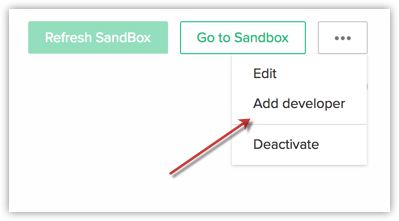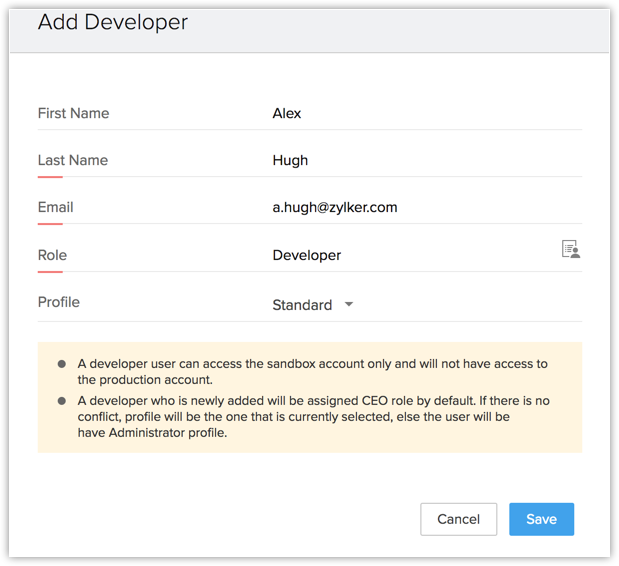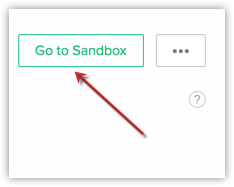サンドボックスの作成と使用
組織が成長すると、営業プロセスも複雑になります。そのため、プロセスの小さなエラーが連鎖反応を引き起こす可能性があります。このような状況に対処できる組織はありません。この問題を解決するために、Zoho CRMにはサンドボックスというテスト環境が用意されています。サンドボックスでZoho CRMの設定をテストしてから、本番環境の設定に移行できます。これにより、実際の作業の設定に移行する前に、設定の変更をテストし、問題を特定して修正できるため、より安全に設定を変更できます。

-
現在、サンドボックスでは、権限、役職、データ共有設定、グループ、複数通貨、テリトリー管理、自動化、カスタマイズ、テンプレート、カスタムスケジュール、Webフォーム、自動返信ルール、ワークフロールール、ブループリントの本番環境への適用が可能です。
ただし、
現在、
サンドボックスではスコアリングルールを利用できません。
-
サンドボックスを使用すると、新しい設定を追加したとき、さらに既存の設定を編集または削除したときに何が起こるかをテストできます。
-
サンドボックス環境から送信したメールは、受信者には配信されません。
-
ワークフロールールまたはブループリントを通じて送信されたメールは配信されませんが、データの
[メール]
関連リストには表示されます。
-
サンドボックスでは、他のCRMからのデータ移行はできません。特定のタブにデータをインポートすることは可能です。
-
サンドボックスで項目を更新し、変更を本番環境に適用すると、既存の項目のプロパティが上書きされます。たとえば、サンドボックスでメール項目が「必須」に、本番環境で「重複を許可しない項目」にマークされているとします。適用後、この項目のプロパティは「必須」としては有効になり、「重複を許可しない項目」としては無効になります。
-
サンドボックス環境で作業しているのか、本番環境の設定で作業しているのかは、明るいオレンジ色の
[サンドボックス]
リボンで確認できます。これは、サンドボックスと本番環境の設定を区別するために使用されます。
-
サンドボックスは、Zoho CRMの設定をテストするためだけに使用されます。サンドボックスに入力したデータは、本番に適用できません。
-
[変更履歴]
からすべての変更または必要な変更を部分的に選択して、本番環境に適用できます。
-
本番環境に変更を適用すると、
[変更履歴]
の残りの変更は、次の更新まで保持されます。
-
サンドボックスの設定は、[設定の更新]オプションを使用して3日に1回更新できます。設定を更新すると、既存のサンドボックス設定がすべて削除され、サンドボックス環境には最新の本番環境の設定が反映されます。
-
過去6か月間にサンドボックスを介して適用された変更は、サンドボックスページの
[適用履歴]
セクションに一覧表示されます。
サンドボックスの管理 権限を持つユーザーが、以下のサンドボックスの設定操作を実行できます:
-
サンドボックスの作成または編集
-
サンドボックスの更新
-
開発者の追加
-
本番環境への変更内容の展開
-
サンドボックスアカウントの無効化
サンドボックスの作成
サンドボックスを作成するには
-
[設定]
>
[データの管理]
>
[サンドボックス]
に移動します。
-
[サンドボックス] ページで、 [サンドボックス情報] セクションに次の詳細を入力します:
-
[名前]
:サンドボックスの名前を入力します。
-
[詳細情報]
:サンドボックスの簡単な説明を入力します。
-
[アクセス権限]
:ユーザーを追加して、サンドボックスとその設定にアクセスできるようにします。
-
[名前]
:サンドボックスの名前を入力します。
-
[保存]
をクリックします。
サンドボックスの作成に加えて、サンドボックスにアクセスできる「開発者(Developer)」という種類のユーザーを追加できます。開発者とは、サンドボックスアカウントのみへのアクセス権限を持つ種類のユーザーです。したがって、開発者はCRMアカウントのデータにはアクセスできません。
開発者の追加
開発者を追加する主な目的:
-
ワークフロールール、スケジュールなどの自動化ツールに関連する複雑なプロセスをすべて考え、作成してテストするため。
-
複雑なプロセスを伴う活動のカスタム関数の作成とテストを行うため。
-
本番環境に適用する前に、サンドボックスで作成されたすべてのプロセスにエラーがないことを確認するため。

-
サンドボックスアカウントには最大5人までの開発者を追加できます。
-
ライセンスを購入せずに、開発者を追加できます。
開発者を追加するには
-
[設定]
>
[データの管理]
>
[サンドボックス]
に移動します。
-
[サンドボックス]ページの右上隅にある [...] をクリックします。
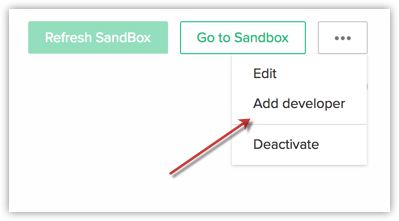
-
ドロップダウンリストで、
[開発者の追加]
をクリックします。
-
[開発者の追加] ページで、次の詳細を入力します:
-
[名]
:追加する開発者の名を入力します。
-
[姓]
:追加する開発者の姓を入力します。
-
[メール]
:有効化の招待状の送信先となる開発者のメールアドレスを入力します。
-
[役職]
:サンドボックスアカウントでの開発者の役職を選択します。
-
[権限] :サンドボックスアカウントでの開発者の権限を選択します。
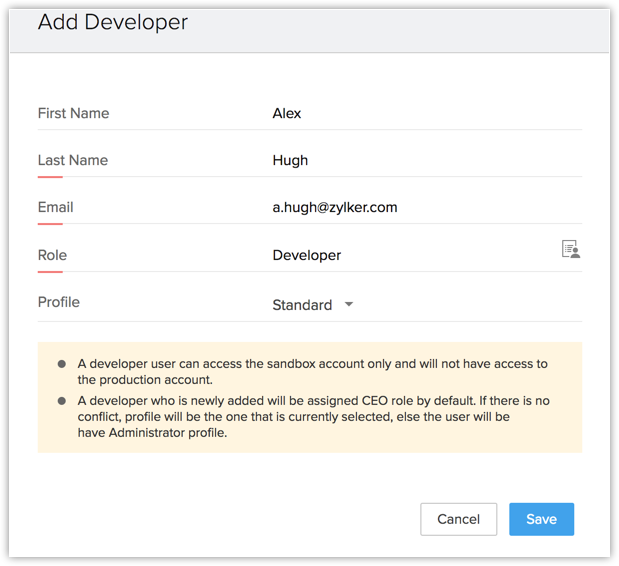
-
[名]
:追加する開発者の名を入力します。
-
[保存]
をクリックして終了します。
これで、開発者に有効化の招待状がメールで送信され、クリックすると開発者アクセスが利用可能になります。
サンドボックスへのアクセス
サンドボックスにアクセスするには
-
[設定]
>
[データの管理]
>
[サンドボックス]
に移動します。
-
[サンドボックス] ページの右上隅にある [サンドボックスに移動] ボタンをクリックします。
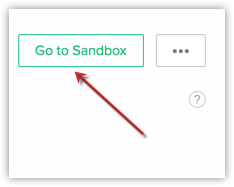
-
新しいCRMタブが開き、上部に
オレンジ色の[サンドボックス]リボン
が表示され、現在のタブがサンドボックスであることが示されます。
試用版のサンドボックスアカウントの削除
- 猶予期間内に、ユーザーまたは組織の管理者がエンタープライズプランの試用版をもう一度試用した場合、サンドボックスアカウントはさらに30日間保持されます。試用期間が終了すると、アカウントは削除されます。
- 猶予期間内に、ユーザーまたは組織の管理者がエンタープライズプラン、またはアルティメットプランを購入した場合、アカウントは保持されます。
Zoho CRM 管理者向けトレーニング
「導入したばかりで基本操作や設定に不安がある」、「短期間で集中的に運用開始できる状態にしたい」、「運用を開始しているが再度学び直したい」 といった課題を抱えられているユーザーさまに向けた少人数制のオンライントレーニングです。
日々の営業活動を効率的に管理し、導入効果を高めるための方法を学びましょう。